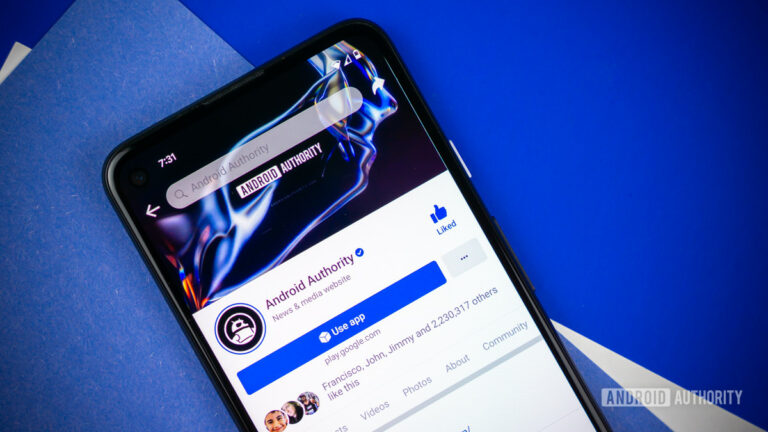Как сделать Google Slides вертикальными
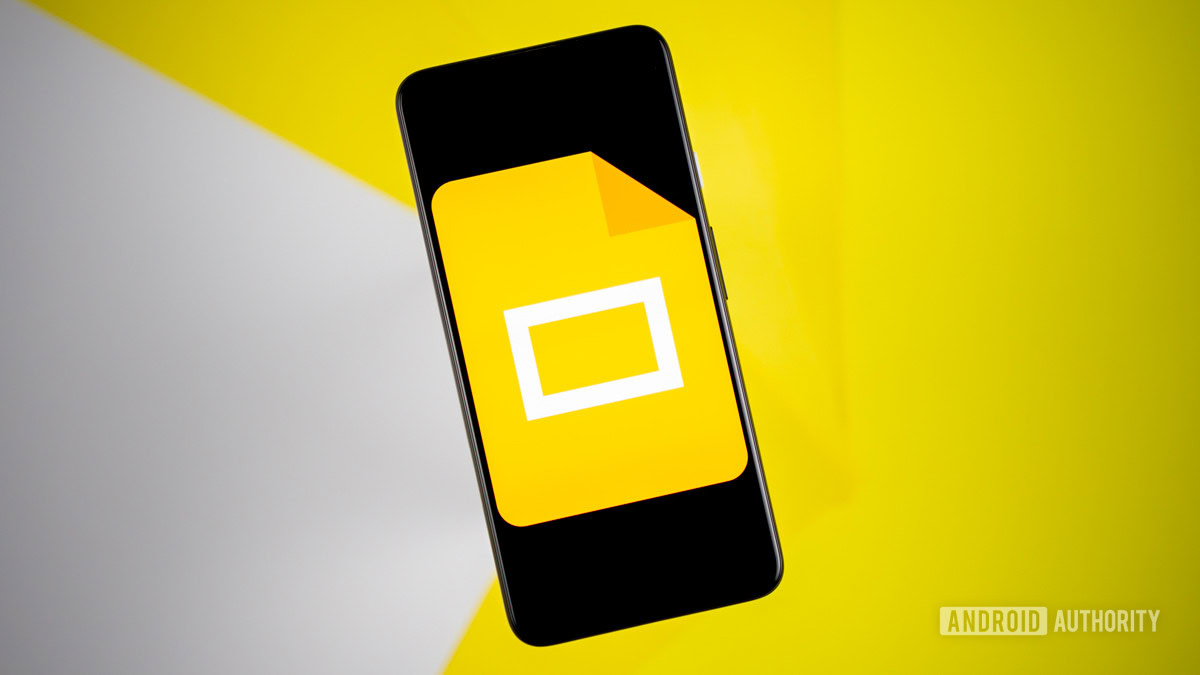
Эдгар Сервантес / Android Authority
БЫСТРЫЙ ОТВЕТ
Чтобы сделать Google Slides вертикальным, нажмите «Файл» > «Параметры страницы». Нажмите кнопку соотношения сторон посередине, затем нажмите «Пользовательский». Поменяйте местами значения в каждом поле, чтобы повернуть страницу вертикально.
Когда вы создаете новую презентацию Google Slides, по умолчанию используется соотношение сторон 16:9 и размер страницы 10 x 5,63 дюйма. Когда вы запускаете слайд-шоу в режиме презентации, это соотношение сторон идеально подходит для полноэкранного режима.
Теперь это не всегда оптимально в каждом сценарии. Есть много вещей, которые вы можете сделать в Google Slides, но вы не можете сделать в Google Docs, и вы можете распечатать презентацию Google Slides, а не представлять ее в цифровом виде. Если это так, вы, вероятно, захотите узнать, как изменить размеры страницы Google Slides.
Как сделать Google Slide вертикальным
Эти параметры настройки полностью реализованы только в настольной версии Google Slides. Таким образом, убедитесь, что вы идете в веб-сайт Google Презентации из браузера на вашем компьютере.
В Google Slides нажмите «Файл» на верхней панели инструментов. В следующем раскрывающемся меню нажмите «Параметры страницы».
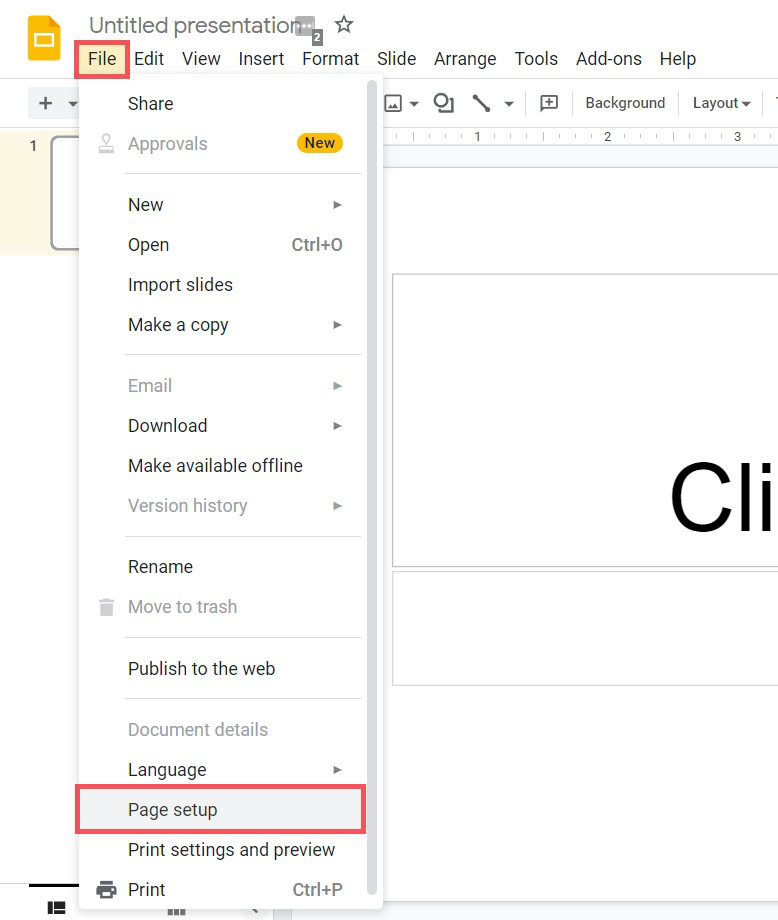
Кертис Джо / Android Authority
Нажмите кнопку посередине с надписью «Широкоэкранный формат 16:9» и стрелкой вниз справа.
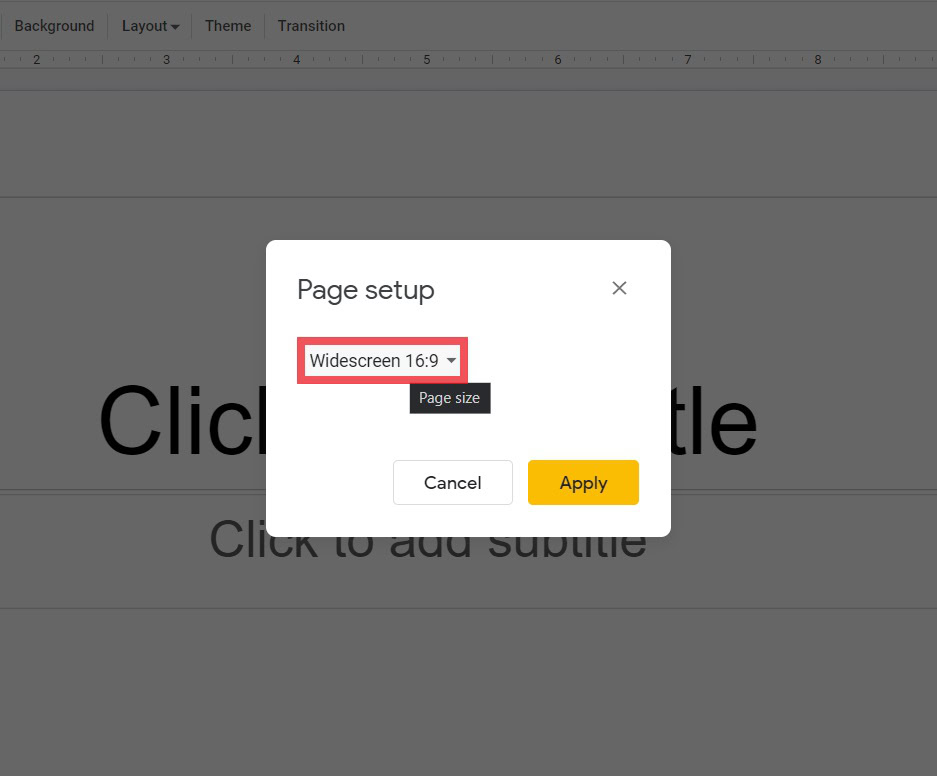
Кертис Джо / Android Authority
Будет четыре варианта: «Стандартный 4:3», «Широкоэкранный 16:9», «Широкоэкранный 16:10» и «Пользовательский». Если вы хотите сделать свои Google Slides вертикальными, нажмите «Пользовательский».
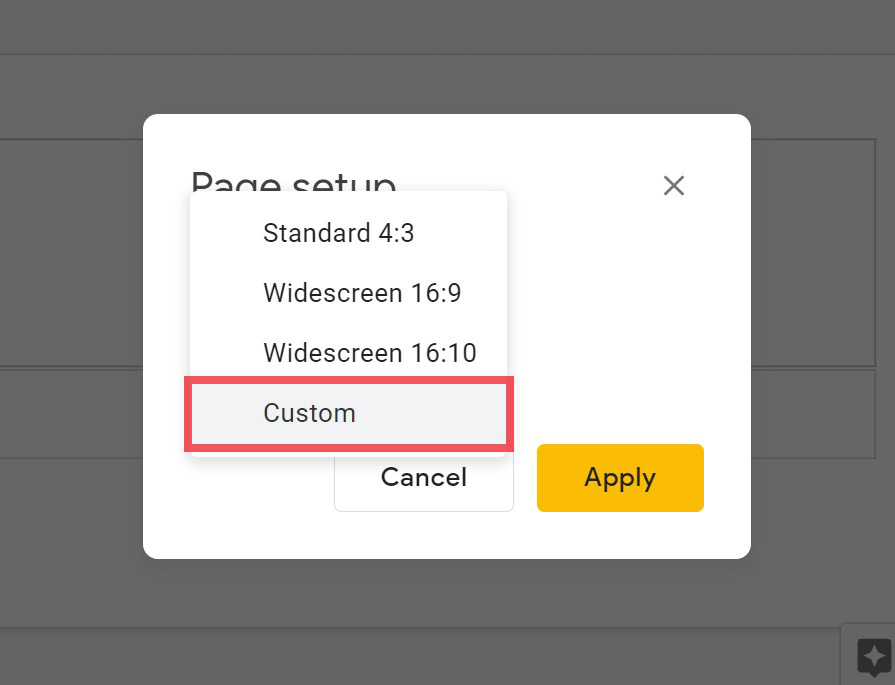
Кертис Джо / Android Authority
Инвертируйте значения, которые вы видите в двух полях. Итак, вместо 10 х 5,63 дюйма вставьте 5,63 х 10 дюймов. После этого нажмите Применить.
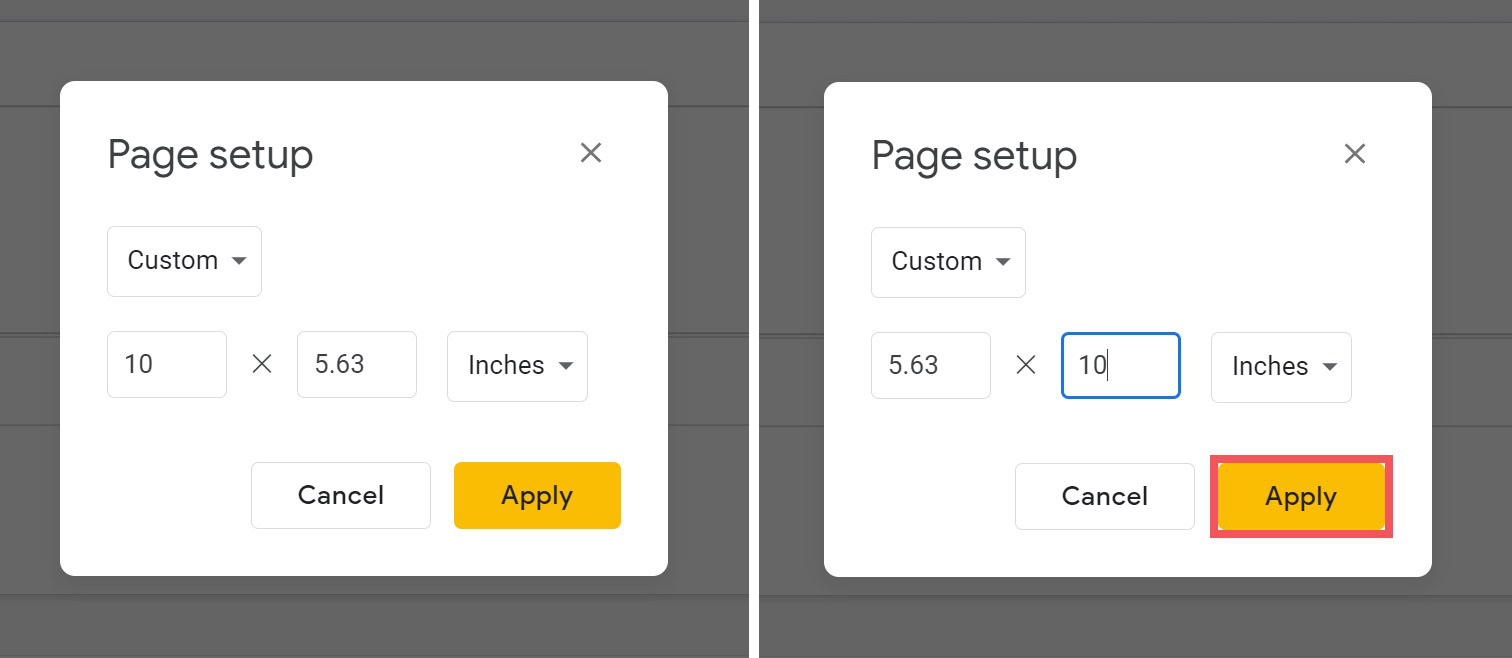
Кертис Джо / Android Authority
Что это сделает, так это, по сути, опрокинет презентацию Google Slides на бок. Вместо того, чтобы быть горизонтальным, теперь он будет вертикальным.
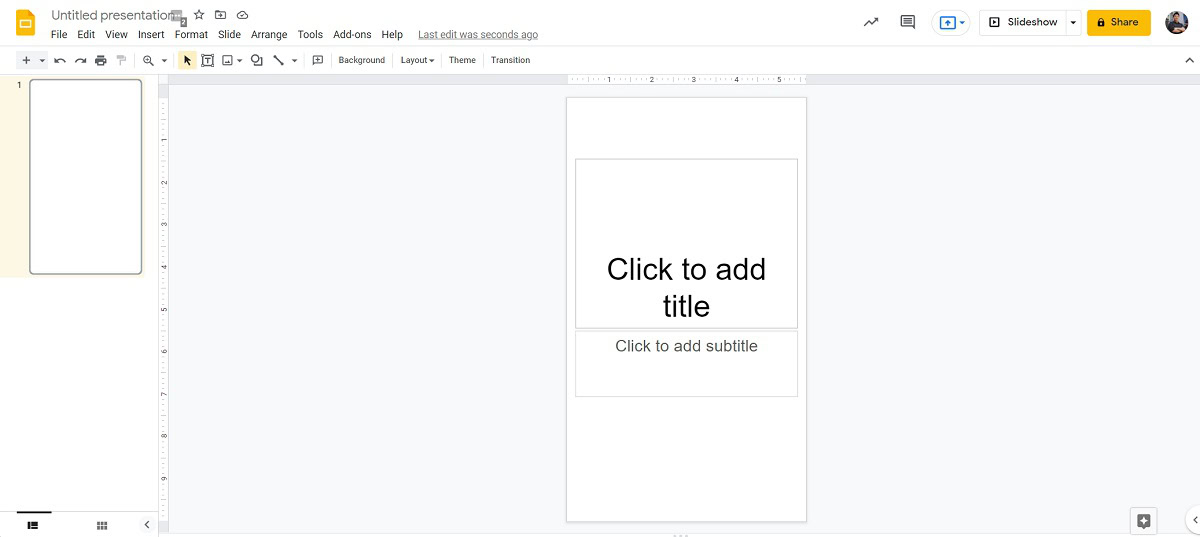
Кертис Джо / Android Authority
Альтернативные вертикальные размеры, которые вы можете попробовать, включают:
- 6,25 х 10 дюймов
- 7,5 х 10 дюймов
- 8,26 х 11,69 дюйма
Часто задаваемые вопросы
Можно ли сделать Google Slides вертикальным?
да. Чтобы сделать Google Slides вертикальным, нажмите «Файл» > «Параметры страницы». Нажмите кнопку соотношения сторон посередине, затем нажмите «Пользовательский». Поменяйте местами значения в каждом поле, чтобы повернуть страницу вертикально. Кроме того, вы можете попробовать 6,25 x 10 дюймов, 7,5 x 10 дюймов или 8,26 x 11,69 дюймов.
Комментарии